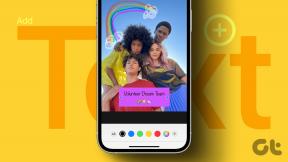7 најбољих начина да поправите замућено приказивање Гоогле Цхроме фонтова на Виндовс-у
Мисцелланеа / / December 25, 2021
Подразумеване поставке фонта у Гоогле Цхроме-у раде добро за већину корисника. Неки често сматрају да су фонтови у прегледачу замућени, што отежава читање онога што је на екрану. Показаћемо вам како да решите проблем замућеног приказивања фонтова у Гоогле Цхроме-у у Виндовс-у.

Проблем може бити због погрешних подешавања Цхроме-а или начина на који Виндовс управља приказивањем текста на екрану. Разговараћемо о сваком могућем сценарију и решите проблем замућеног фонта за тебе.
Такође на Гуидинг Тецх
1. Проверите подешавања фонта у Гоогле Цхроме-у
Гоогле Цхроме нуди подразумевани мени за прилагођавање фонта у подешавањима. Ево како можете да користите и прилагодите фонт онако како желите.
Корак 1: Отворите Гоогле Цхроме и кликните на мени са три тачке у горњем десном углу.
Корак 2: Идите на Подешавања и потражите Фонтове.

Корак 3: Изаберите мени Прилагоди фонтове.
4. корак: Можете проверити величину фонта и изабрати различите стилове фонта из истог менија.

Изаберите онај који више одговара вашим очима и затворите мени Подешавања.
2. Користите ЦлеарТипе Тект Тунер
Виндовс има уграђену ЦлеарТипе алатку за подешавање текста која помаже корисницима да прилагоде стил фонта и изглед на лаптопу или рачунару.
Притисните тастер Виндовс и потражите ЦлеарТипе. Отвориће мени ЦлеарТипе Тект Тунер.

Циљ је да прилагодите текст који видите на екрану тако да буде оштрији, јаснији и лакши за читање. Притисните Даље и изаберите свој монитор. Виндовс ће вас провести кроз пет примера текстуалних пасуса и замолити вас да изаберете текст који вам боље изгледа.

Након анкете, ОС ће прилагодити стил фонта у целом систему како би текст био лакши за читање.
3. Промените Виндовс резолуцију и Виндовс скалу
Виндовс подразумевано препоручује коришћење подешавања скалирања од 150%. Међутим, може бити прениска када користите лаптоп или рачунар са 4К монитором. Морате да се уверите да сте изабрали право скалирање и резолуцију у менију Виндовс Сеттингс. Ево како.
Корак 1: Отворите апликацију Виндовс Сеттингс.
Корак 2: Идите на Систем и изаберите Приказ.

Корак 3: Изаберите жељени проценат скалирања из Сцале анд Лаиоут. Већина чланова ГТ-а користи 175% када користе Виндовс са монитором.

Такође можете променити резолуцију екрана из истог менија.
Такође на Гуидинг Тецх
4. Омогући хардверско убрзање
Омогућавање хардверског убрзања ће учинити бољи посао у приказивању графички интензивних задатака у Гоогле Цхроме-у. То ће повећати перформансе за одређене задатке и уклонити могућност замућеног текста у Цхроме-у.
Подразумевано, опција је омогућена у Гоогле Цхроме-у, али ако сте је на неки начин онемогућили, време је да је поново омогућите.
Корак 1: Отворите подешавања Гоогле Цхроме-а.
Корак 2: Идите на мени Напредно са леве бочне траке.
Корак 3: Изаберите Систем.
4. корак: Омогућите прекидач за хардверско убрзање из следећег менија.

Поново покрените Гоогле Цхроме и нећете приметити мутан фонт у прегледачу.
5. Онемогућите Гоогле Цхроме екстензије
Неодређено проширење за Цхромиум такође може довести до замућеног фонта у целом прегледачу. Може бити тешко одредити једно проширење за ово понашање. Уместо тога, можете онемогућите већину екстензија у Цхроме прегледачу и поново покрените апликацију.
Корак 1: Отворите Гоогле Цхроме и кликните на мени са три тачке на врху.
Корак 2: Идите на Још алата и изаберите Екстензије.

Корак 3: Онемогућите екстензије из следећег менија.

Ако желите, можете задржати проширења менаџера лозинки на листи. Не забрљају са фонтовима у Цхроме-у.
6. Промените поставке изгледа вашег Виндовс-а
Виндовс нуди опцију за изглађивање ивица фонтова на екрану из менија Подешавања. Ако се и даље суочавате са проблемима са замућеним фонтовима у Гоогле Цхроме-у, потребно је да омогућите подешавање подешавања.
Корак 1: Притисните тастер Виндовс и потражите Изглед.
Корак 2: Изаберите Подесите изглед и перформансе Виндовс-а.
Корак 3: Кликните на њега и притисните Ентер.
4. корак: Отвориће мени Опције перформанси.

5. корак: Омогућите глатке ивице фонтова на екрану и притисните Примени.
Кликните на ОК и нећете видети замућене фонтове у Гоогле Цхроме-у.
7. Ажурирајте Гоогле Цхроме
Да ли користите застарелу верзију Гоогле Цхроме-а на Виндовс-у? Гоогле је можда решио проблем замућених фонтова са новом Цхромиум верзијом коју још увек нисте инсталирали на рачунар.
Изаберите О у подешавањима Цхроме-а и ажурирајте Гоогле Цхроме на најновију верзију.
Такође на Гуидинг Тецх
Уживајте у јасним фонтовима у Гоогле Цхроме-у
Ако се суочите са проблемом замућених фонтова на одређеној веб локацији у Цхроме-у, потребно је да контактирате администратора веб локације и замолите га/њу да унесе измене у позадину. Који трик ти је успео? Поделите своје искуство у коментарима испод.